Paikallisen Exchange Serverin yhdistäminen
[Tämä artikkeli sisältää julkaisua edeltävää materiaalia ja voi muuttua.]
Version 9.0 avulla voit yhdistää asiakkaiden aktivointisovelluksia (kuten Dynamics 365 Sales, Dynamics 365 Customer Service, Dynamics 365 Marketing, Dynamics 365 Field Service ja Dynamics 365 Project Service Automation) paikalliseen Microsoft Exchange Serveriin. Lisätietoja: Asennusopas: palvelinpään synkronointi CRM Onlinessa ja Exchange Serverissä (tekninen raportti)
edellytykset
Exchange Server. Seuraavia versioita tuetaan: Exchange Server 2013 SP1, Exchange Server 2016 ja Exchange Server 2019.
Todennus. Exchange määrittää IIS:n (Internet Information Services) asennuksen aikana. Jos haluat yhdistää asiakkaiden aktivointisovelluksia ja Exchange Serverin, sinun on otettava käyttöön Windows NT LAN Manager (NTLM) tai Exchange Serverin perustodentaminen. Varmista NTLM-todentamista määritettäessä, että perustodentaminen on poistettu käytöstä Exchange Serverissä.
Jos haluat lisätietoja todentamisesta, siirry kohtaan:
- Exchange Server 2013: Todentaminen ja Exchange-WWW-palvelut (EWS) Exchangessa
- Exchange Server 2013: Exchangeen liittyvien virtuaalihakemistojen oletusasetukset
- Exchange Server 2016: Exchangeen liittyvien virtuaalihakemistojen oletusasetukset
- Exchange Server 2019: Exchangeen liittyvien virtuaalihakemistojen oletusasetukset
ApplicationImpersonation-rooli. Sinun on luotava ja määritettävä palvelutili, jolla on ApplicationImpersonation-rooli Exchangessa. Lisätietoja: Tekeytyminen ja EWS Exchangessa
Suojattu yhteys. Asiakkaan aktivointisovellusten ja Exchangen välinen yhteys on salattava TLS/SSL:llä ja nykyisillä salausohjelmistopaketeilla.
Exchange-verkkopalvelut (EWS). EWS-yhteydet on sallittava palomuurin läpi. Ulkoista yhteyttä varten käytetään usein käänteistä välityspalvelinta. Jos EWS-päätepiste ei ole käänteinen, tarkista tarvittavat IP-osoitteet. Muista lisätä IP-osoitteet paikallisen palomuurisi sallittujen luetteloon Dynamics 365 -verkkoympäristösi alueen perusteella, jotta voit muodostaa yhteyden paikalliseen Exchange Serveriin.
Vihje
Jos haluat varmistaa, että yhteys paikalliseen Exchangeen on hyvä, käytä Microsoft Remote Connectivity Analyzeria. Lisätietoja suoritettavista testeistä on kohdassa Sähköpostityönkulun testaaminen Remote Connectivity Analyzerilla.
Tietoja tarvittavista porteista on ohjeaiheessa Asiakkaiden verkkoportit ja postivirta Exchangessa.
Lisätietoja Dynamics 365:n ja ulkoisten sähköpostipalveluiden välisen yhteyden turvaamista varten käytetyistä protokollista ja salaustavoista on ohjeaiheessa Palvelimen salauspaketit ja TLS-vaatimukset.
Esiversio: Sähköpostipalvelinprofiilin luominen
Valitse ympäristö Power Platform -hallintakeskuksessa.
Valitse komentopalkissa Asetukset>Sähköposti>Palvelinprofiilit.
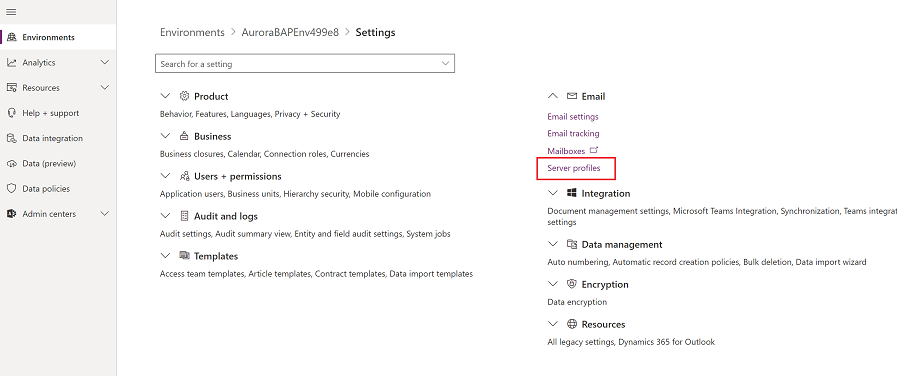
Valitse komentopalkissa Uusi palvelinprofiili.
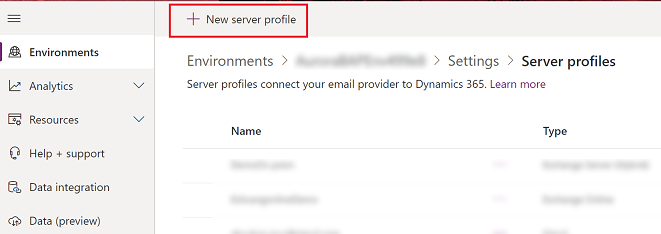
Valitse Sähköpostipalvelintyyppiä varten Exchange Server (paikallinen) ja määritä sitten profiilille merkityksellinen Nimi.
![Valitse paikallisen Exchange Serverin palvelinprofiili] Näyttökuva paikallisen Exchange Serverin profiilin valinnasta](media/exchange-onprem-server-profile.png)
Jos haluat käyttää tätä palvelinprofiilia uusien postilaatikoiden oletusprofiilina, ota käyttöön Aseta uusien postilaatikoiden oletusprofiiliksi -asetus.
Valitse kohtaan Todentamistyyppi yksi seuraavista:
Sähköpostipalvelinprofiilissa määritetyt tunnistetiedot: Sähköpostipalvelinprofiilissa määritettyjä tunnistetietoja käytetään kaikkien tähän profiiliin liittyvien käyttäjien postilaatikoiden ja jonojen sähköpostin lähettämiseen tai vastaanottamiseen. Tunnistetiedoilla on oltava profiiliin liitettyjen postilaatikoiden tekeytymis- tai delegointioikeudet. Tätä vaihtoehtoa varten sähköpostipalvelimessa on tehtävä joitakin määrityksiä. Esimerkiksi profiiliin liitettyjen postilaatikoiden tekeytymisoikeudet on määritettävä Exchange-sovelluksessa.
Muistiinpano
Jotta varmistetaan, että tunnistetiedot on suojattu, sähköpostipalvelinprofiiliin tallennettujen tunnistetietojen suojaamisessa käytetään SQL-salausta.
Exchange Hybrid Modern Auth (HMA): Saat tämän vaihtoehdon tiedot noudattamalla kohdan Exchange paikallinen modernin yhdistelmätodennuksen (HMA) ohjeita.
Laajenna Sijainnit ja portit ja noudata seuraavia vaiheita:
Jos Todentamistyyppi-määritys on Sähköpostipalvelinprofiilissa määritetty tunnistetieto, valitse, onko Palvelimen sijainnin automaattinen etsiminenAktiivinen vai Passiivinen.
Jos valitset Passiivinen, syötä saapuvan ja lähtevän sähköpostipalvelimen tiedot. Syötä saapuvaa ja lähtevää sähköpostia käsittelevän sähköpostipalvelimen portit. Valitse protokolla, jolla saapuva ja lähtevä sähköposti todennetaan.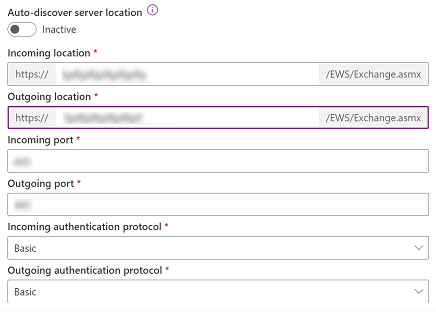
Jos Todentamistyyppi-määritys on Exchangen moderni hybriditodennus (HMA), syötä sähköpostipalvelimen sijainti ja portti.
Laajenna Lisäasetukset-osa ja valitse sitten sähköpostin käsittelyasetukset työkaluvihjeiden avulla.
Kun olet valmis, valitse Tallenna.
Sähköpostipalvelinprofiilin luominen
Valitse jokin seuraavista:
- Valitse ympäristö Power Platform -hallintakeskuksessa.
- Valitse
 vanhan WWW-asiakasohjelman oikeassa yläkulmassa ja valitse sitten Lisäasetukset.
vanhan WWW-asiakasohjelman oikeassa yläkulmassa ja valitse sitten Lisäasetukset.
Valitse Asetukset>Sähköposti>Palvelinprofiilit.
Valitse uusi>Exchange Server (hybridi).
Määritä Exchange-sähköpostipalvelinprofiilille seuraavat tiedot:
Kentät Kuvaus Yleiset Nimi Määritä profiilille kuvaava nimi. Kuvaus Kirjoita lyhyt kuvaus sähköpostipalvelinprofiilin tarkoituksesta. Palvelinsijainnin automaattinen tunnistaminen Valitse Kyllä (suositus), jos haluat määrittää palvelinsijainnin automaattisella tunnistamispalvelulla. Jos asetuksena on Ei, sinun on määritettävä sähköpostipalvelinsijainti manuaalisesti. Saapuvan liikenteen palvelinsijainti ja lähtevän liikenteen palvelinsijainti Jos napsautat Palvelinsijainnin automaattinen tunnistaminen -kohdassa Ei, syötä Saapuvan liikenteen palvelinsijainti- ja Lähtevän liikenteen palvelinsijainti -kohtaan URL-osoite. Tunnistetiedot Todennus käyttämällä tekeytymistä Anna sen Exchange-palvelutilin tunnistetiedot, jolle on annettu ApplicationImpersonation-rooli. Käyttäjän nimi Kirjoita Exchange-palvelutilin käyttäjänimi. Password Kirjoita Exchange-palvelutilin salasana. Lisäasetukset Lisäasetukset Käsittele sähköposti kohteesta Valitse päivämäärä ja kellonaika. Palvelinpuolen synkronointi käsittelee kaikkien tähän profiiliin liitettyjen postilaatikoiden sähköpostin, joka on vastaanotettu tämän päivämäärän ja kellonajan jälkeen. Jos arvo edeltää tätä päivää, muutos otetaan käyttöön kaikissa uusissa liitetyissä postilaatikoissa ja niiden aiemmin käsitellyt sähköpostin haetaan. Vähimmäiskyselyväli minuutteina Kirjoita tähän sähköpostipalvelinprofiiliin liitettyjen postilaatikoiden vähimmäiskyselyväli minuutteina. Kyselyväli määrittää, kuinka usein palvelinpuolen synkronointi kysyy uusia sähköpostiviestejä postilaatikoista. Samanaikaisten yhteyksien enimmäismäärä Kirjoita niiden postilaatikkokohtaisten samanaikaisten yhteyksien enimmäismäärä, jotka asiakkaan aktivointisovellukset voivat muodostaa vastaavaan sähköpostipalvelimeen. Voit parantaa suorituskykyä suurentamalla arvoa, jolloin Exchange voi lähettää useampia rinnakkaiskutsuja. Pienennä arvoa, jos Exchangessa on virheitä, koska asiakkaiden aktivointisovellukset lähettävät suuren määrän kutsuja. Kentän oletusarvo on 10. Enimmäismäärä on postilaatikko- tai sähköpostipalvelinprofiilikohtainen sen mukaan, onko tunnistetiedot on määritetty postilaatikossa vai sähköpostipalvelinprofiilissa. Siirrä epäonnistuneet sähköpostiviestit Ei voida toimittaa -kansioon Voit siirtää sähköpostit, joita ei voitu toimittaa, Ei voida toimittaa -kansioon valitsemalla Kyllä. Jos sähköpostiviestejä seurataan Dynamics 365:n mallipohjaisissa sovelluksissa sähköpostiaktiviteetteina ja tässä toiminnossa on virhe, kun asetuksena on Kyllä, sähköpostiviesti siirretään Ei voida toimittaa -kansioon. Sähköposti-ilmoitukset Lähetä sähköpostipalvelinprofiilin omistajalle ilmoitussähköposti tärkeimmistä tapahtumista Jos haluat, että sähköpostipalvelimen profiilin omistajalle ilmoitetaan, kun yli 50 prosenttia postilaatikoista epäonnistuu, valitse Kyllä. Valitse Tallenna.
Valitse Testaa yhteys ja tarkista tulokset. Ongelmien vianmääritysohjeet ovat seuraavassa osassa.
Exchange-palvelimen (hybridi) profiilin yhteyden vianmääritys
Jos olet suorittanut Testaa yhteys -komennon ja sinulla on ongelmia Exchange Server (Hybrid) -profiilin yhteydessä, voit käyttää Testaa yhteys -toiminnon valintaikkunan tietoja yhteyden vianmäärityksessä ja korjaamisessa.
Tässä esimerkissä tuli ongelma automaattisessa palvelimen sijainnin etsimisominaisuudessa. Tarkista Todentaminen käyttämällä tekeytymistä -asetuksessa käytetyt käyttäjänimi ja salasana Exchange Server (hybridi) -profiilissa.
Tietoa toistuvista ongelmista ja muita vianmääritystietoja Blogi: Sähköpostilaatikoiden käyttöönotto ja testaus Microsoft Dynamics CRM 2015:ssä ja Palvelinpään synkronoinnin vianmääritys ja seuranta.
Sähköpostin oletuskäsittelyn ja -synkronoinnin määrittäminen
Määritä palvelinpään synkronoinnin määritysmenetelmäksi oletusmenetelmä.
Valitse ympäristö Power Platform -hallintakeskuksessa.
Valitse Asetukset>Sähköposti>Sähköpostiasetukset.
Määritä Synkronointimenetelmät-kohdassa käsittely- ja synkronointikentät seuraavasti:
Palvelinprofiili: edellisessä osiossa luomasi profiili.
Saapuva sähköposti: palvelinpään synkronointi tai sähköpostireititin
Lähtevä sähköposti: palvelinpään synkronointi tai sähköpostireititin
Tapaamiset, yhteystiedot ja tehtävät: palvelinpään synkronointi tai sähköpostireititin
Jos jätät kohdan Hyväksymättömien käyttäjien ja jonojen sähköpostin käsittely oletusarvoihin (valittuna), sinun on hyväksyttävä käyttäjien postilaatikoiden sähköpostit ja jonot siten kuin neuvotaan kohdassa Hyväksy sähköposti myöhemmin tässä aiheessa.
Valitse Tallenna.
Postilaatikoiden määrittäminen
Määrittääksesi postilaatikot käyttämään oletusprofiilia, määritä ensin palvelimen profiili ja toimitusmenetelmät sähköpostille, tapaamisille, yhteystiedoille ja tehtäville.
Järjestelmänvalvojan oikeuksien lisäksi tarvitset postilaatikon taulukon luku- ja kirjoitusoikeudet, jotta voit määrittää postilaatikoille toimitustavan.
Valitse yksi seuraavista menetelmistä: määritä postilaatikot oletusprofiilille tai muokkaa postilaatikoita määrittääksesi profiilin ja toimitusmenetelmät.
Postilaatikoiden määrittäminen oletusprofiiliin
Valitse ympäristö Power Platform -hallintakeskuksessa.
Valitse Asetukset>Sähköposti>Postilaatikot.
Valitse Aktiiviset postilaatikot.
Valitse kaikki postilaatikot, jotka haluat liittää luomaasi Exchange Server -profiiliin, valitse Käytä sähköpostin oletusasetuksia, tarkista asetukset ja valitse OK.
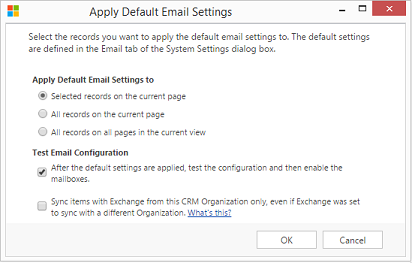
Oletusarvon mukaan postilaatikkomääritys testataan ja postilaatikot otetaan käyttöön, kun valitset OK.
Postilaatikoiden muokkaaminen profiilin ja toimitustapojen määrittämiseksi
Valitse ympäristö Power Platform -hallintakeskuksessa.
Valitse Asetukset>Sähköposti>Postilaatikot.
Valitse Aktiiviset postilaatikot.
Valitse määritettävät postilaatikot ja valitse sitten Muokkaa.
Aseta Palvelinprofiili-kohtaan Muuta useita tietueita -lomakkeen Synkronointimenetelmä-osiossa aiemmin luomasi Exchange Server -profiili.
Määritä saapuvan ja lähtevänsähköpostin arvoksi Palvelinpuolen synkronointi tai sähköpostireititin.
Aseta Tapaamiset, yhteyshenkilöt ja tehtävät -kohdan arvoksi Palvelinpään synkronointi.
Valitse Muuta.
Sähköpostin hyväksyminen
Jokainen käyttäjän postilaatikko tai jono on hyväksyttävä, ennen kuin postilaatikko voi käsitellä sähköpostia.
Valitse ympäristö Power Platform -hallintakeskuksessa.
Valitse Asetukset>Sähköposti>Postilaatikot.
Valitse Aktiiviset postilaatikot.
Valitse ensin hyväksyttävät postilaatikot ja valitse sitten Lisää komentoja (…) >Hyväksy sähköposti.
Valitse OK.
Postilaatikoiden määritysten testaaminen
Valitse ympäristö Power Platform -hallintakeskuksessa.
Valitse Asetukset>Sähköposti>Postilaatikot.
Valitse Aktiiviset postilaatikot.
Valitse ensin testattavat postilaatikot ja valitse sitten Testaa ja ota käyttöön postilaatikot.
Tällä tavoin testataan valittujen postilaatikoiden saapuvan ja lähtevän sähköpostin sähköpostimääritykset ja otetaan ne käyttöön sähköpostin käsittelyä varten. Jos postilaatikossa tapahtuu virhe, postilaatikon ja profiilin omistajan Hälytysseinällä näkyy hälytys. Virheen luonteesta riippuen asiakkaiden aktivointisovellukset yrittävät käsitellä sähköpostin uudelleen jonkin ajan kuluttua tai poistaa postilaatikon sähköpostin käsittelyn käytöstä.
Sähköpostimääritysten testauksen tulos näytetään postilaatikkotietueen Saapuvan sähköpostin tila- Lähtevän sähköpostin tila ja Tapahtumien, yhteystietojen ja tehtävien tila -kentissä. Hälytys luodaan myös silloin, kun postilaatikon määritysten suorittaminen onnistuu. Postilaatikon omistaja näkee tämän ilmoituksen.
Tippi
Jos et pysty synkronoimaan postilaatikon yhteystietoja, tapaamisia ja tehtäviä, haluat ehkä valita Synkronoi kohteita Exchange-ohjelman kanssa vain tästä organsaatiosta, vaikka Exchange on määritetty synkronoimaan eri organisaation kanssa -valintaruudun. Lisätietoja: Milloin haluaisin käyttää tätä valintaruutua?
Kaikkien sähköpostipalvelinprofiiliin liitettyjen postilaatikoiden sähköpostimääritysten testaaminen
Valitse ympäristö Power Platform -hallintakeskuksessa.
Valitse Asetukset>Sähköposti>Palvelinprofiilit.
Valitse luomasi profiili ja valitse sitten Testaa ja ota käyttöön postilaatikot.
Kun testaat sähköpostimäärityksiä, asynkroninen työ suoritetaan taustalla. Testin suorittaminen voi kestää muutaman minuutin. Asiakkaan aktivointisovellukset testaavat kaikkien Exchange Server -profiiliin liitettyjen postilaatikoiden sähköpostimääritykset. Myös palvelinpuolen synkronoinnin tapahtumien, tehtävien ja yhteyshenkilöiden synkronointia varten määritettyjen postilaatikoiden määritysten oikeellisuus tarkistetaan.
Tippi
Jos et pysty synkronoimaan postilaatikon yhteystietoja, tapaamisia ja tehtäviä, haluat ehkä valita Synkronoi kohteita Exchange-ohjelman kanssa vain tästä organsaatiosta, vaikka Exchange on määritetty synkronoimaan eri organisaation kanssa -valintaruudun. Lisätietoja: Milloin haluaisin käyttää tätä valintaruutua?
Katso myös
Palvelinpään synkronoinnin vianmääritys ja valvonta
Postin kulun testaaminen Remote Connectivity Analyzer -työkalulla
Palvelinpään synkronointi
Automaattinen hakupalvelu
Automaattisen hakupalvelun hallinta